13 dicas do Photoshop para design de marketing
Publicados: 2022-04-13Quais são suas opções de design de marketing se você deseja um produto final mais profissional e personalizável, mas não pode contratar um designer interno? Se você descarta o Photoshop como uma ferramenta apenas para profissionais, pense novamente. Algumas ferramentas simples e fáceis de aprender percorrem um longo caminho, permitindo que você produza materiais de marketing que pareçam profissionais e sigam as diretrizes da marca. Cada vez mais, um pouco de conhecimento em Photoshop é uma habilidade essencial para os profissionais de marketing, seja para compartilhar apresentações e propostas internamente e com clientes, ou criar materiais de marca prontos para consumo público. Confira essas dicas do Photoshop para noções básicas de marketing.
Configurar um guia de marca
Seja você uma startup ou uma corporação global, a identidade da sua marca deve ser clara e consistente. Na verdade, uma marca consistente pode aumentar a receita em até 23% . Para colocar todos na mesma página (literalmente), de designers a agências parceiras, crie um guia de marca que inclua tudo o que alguém precisará para produzir materiais à imagem da sua marca, como:
- Paleta de cores, primária e secundária
- Fontes e tipos de letra para cada cenário (cópia da web, materiais impressos etc.)
- Logo da marca e regras para posicionamento
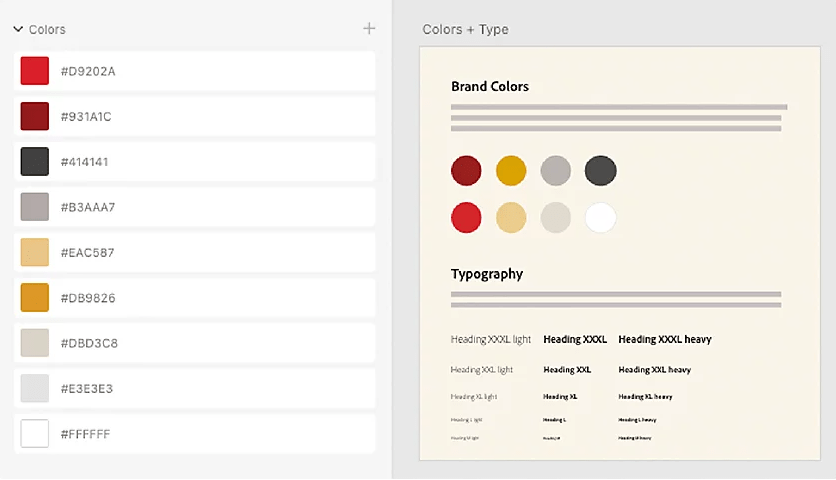
Retocar fotos
Se você está prestes a alocar um orçamento sério para um outdoor ou campanha impressa nacional, não é hora de apressar seu próprio treinamento em Photoshop. Um Diretor de Arte experiente seria essencial nesse cenário. Se você está apenas compartilhando materiais de marketing internamente, no entanto, ou precisa fazer uma apresentação para clientes rapidamente, o Photoshop tem um conjunto de ferramentas de retoque que são relativamente fáceis de aprender. Use-o para:
- Nitidez de imagens
- Remover manchas
- Alterar cores
- Desfoque ou remova quaisquer logotipos de terceiros
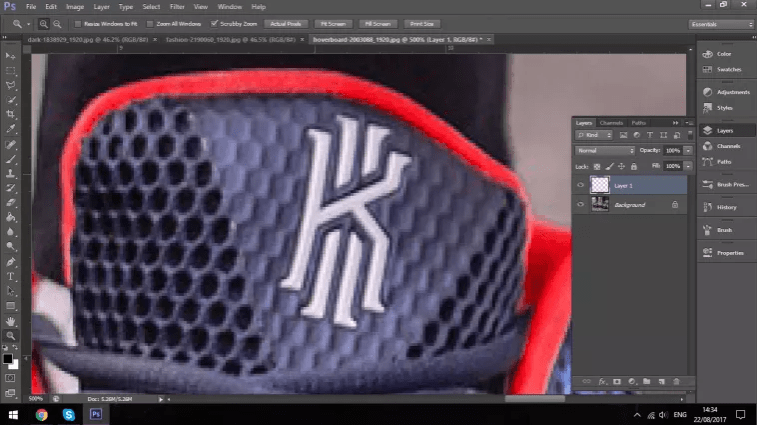
Redimensionar imagens
Antes de criar qualquer banner, miniatura, cartão ou postagem para mídia social, é importante buscar o tamanho correto da imagem. Isso não apenas economizará muito tempo, mas também garantirá que sua imagem apareça exatamente do jeito que você deseja. Felizmente, você pode encontrar todos os tamanhos para cada plataforma principal neste excelente recurso .
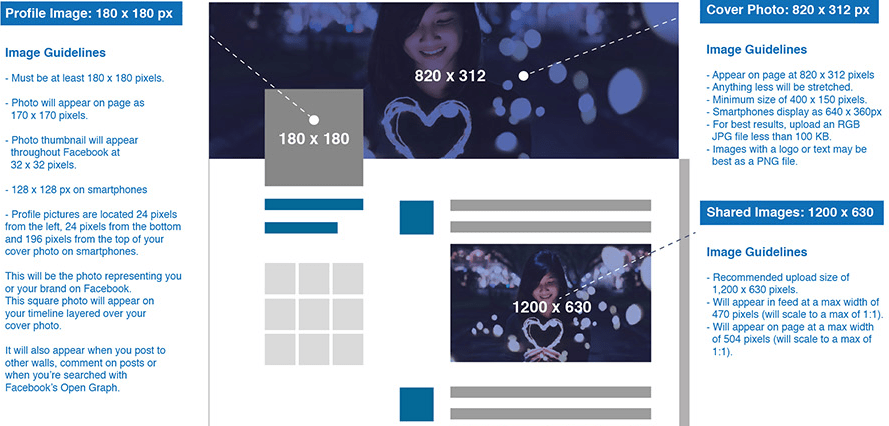
Otimizar para celular
Dado que pelo menos 54% do tempo o conteúdo da sua marca é consumido em dispositivos móveis, evite o erro de novato de carregar imagens inchadas e pixeladas que não carregam antes que o usuário desista ou apareçam distorcidas na tela. Espere que 54% dos usuários abandonem se o site ou imagem demorar mais de 3 segundos para carregar. Com o Photoshop, você pode compactar qualquer imagem destinada ao celular reduzindo sua resolução ou tamanho de pixel. A ferramenta de teste do Google Search Console sinalizará qualquer problema com suas imagens para dispositivos móveis, então teste, teste e teste novamente.
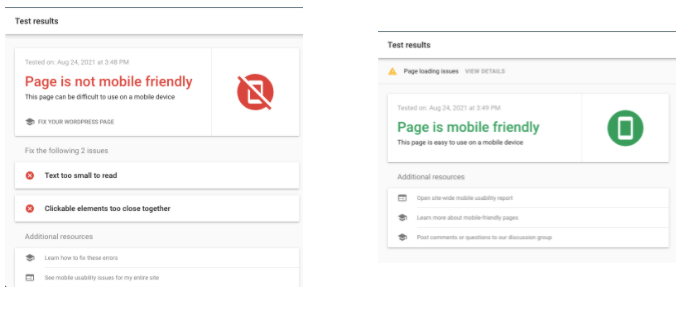
Usando camadas
Uma das ferramentas que separa um novato do Photoshop de um assistente é trabalhar em camadas. Um designer gráfico profissional nunca aplicará uma série de alterações em uma única imagem, preferindo criar uma nova camada para cada edição. Portanto, se você deseja adicionar texto, alterar o tom ou a cor ou remover elementos de maneira não destrutiva da imagem original, comece a experimentar o painel Camadas.
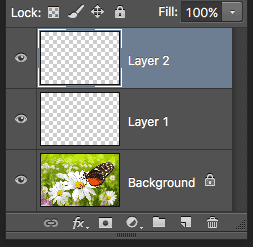
Recursos automáticos
Assim como os filtros predefinidos disponíveis no Instagram e outros, o Photoshop facilita a aplicação de recursos automáticos às suas imagens, na forma de tom automático, contraste automático, cor automática e outras edições guiadas. Portanto, se você não sabe por onde começar para obter uma imagem pronta para o público, deixe que as ferramentas assumam a liderança.

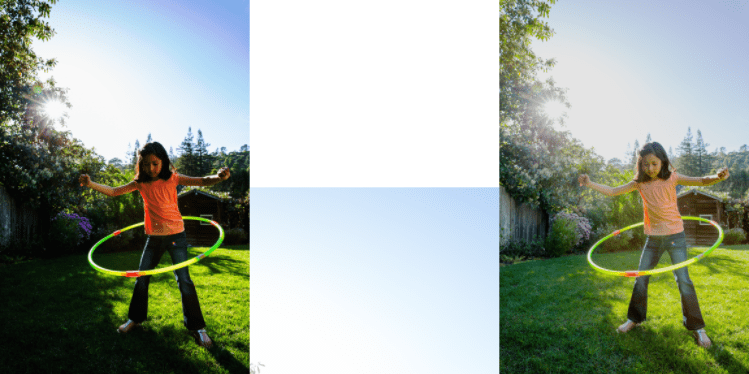
Excluir um plano de fundo
Outra ação rápida do Photoshop que leva minutos valiosos (ou até horas) para criar uma apresentação ou postagem de mídia social é a ferramenta para remover o plano de fundo de uma imagem. Usando Inteligência Artificial, essa ferramenta inteligente permite selecionar uma área e escolher a opção “Remover plano de fundo” para isolar uma pessoa, objeto ou logotipo que pode ser colocado em camadas sobre um novo plano de fundo de sua escolha.
Colabore e comente
Um recurso recente adicionado pela Adobe permite que as equipes colaborem em um único projeto do Photoshop, embora não ao mesmo tempo (como você faria com o Google Docs ou Slides). Isso economiza muito tempo ao compartilhar arquivos com clientes ou agências de terceiros. Cada membro pode fazer alterações, deixar comentários e ver o progresso. A opção de colaboração é uma inovação muito bem-vinda para designers gráficos acostumados a converter arquivos em PDF antes de comprimi-los e transferi-los por um serviço de compartilhamento de arquivos grandes.
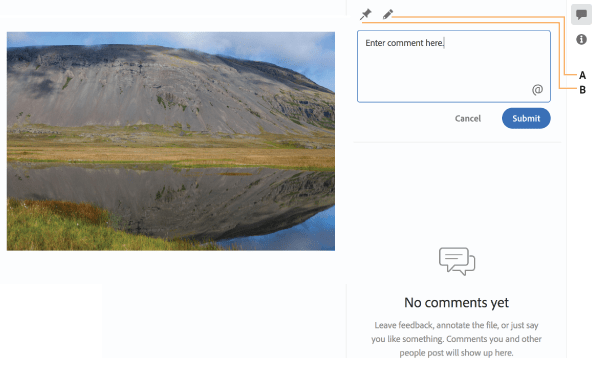
Faça um GIF
Por que se contentar com uma imagem estática quando você pode encantar seu público com um GIF animado? Com o Photoshop, você pode. Vá para a opção “Create Frame Animation” na janela Video Timeline e use uma seleção de imagens ou crie uma animação a partir de uma série de camadas da mesma imagem. Mesmo se você estiver apenas animando o texto, isso dá ao quadro uma qualidade de destaque que ressoa com o público móvel.
Adicionar textura
Oprimido por imagens que parecem planas e sem graça? O Photoshop permite adicionar textura para dar a eles um apelo de destaque nas mídias sociais e muito mais. Novamente, você estará trabalhando com Camadas. Basta escolher no menu suspenso para escurecer, suavizar ou desfocar, por exemplo, e ajustar a opacidade para misturar a nova camada com a imagem original. Simples!
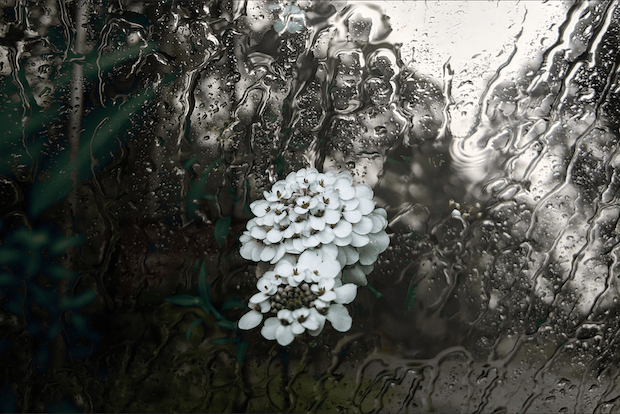
Adicionar um logotipo
Como parte da construção do reconhecimento da sua marca, tudo o que você compartilha ou cria para públicos ou parceiros deve ter seu logotipo. Dificilmente poderia ser mais simples no Photoshop. Basta “Colocar” a imagem (que você também pode criar no Photoshop), redimensionar e posicionar sobre a imagem de origem e salvar. O mesmo processo se aplica para adicionar uma marca d'água às fotos que você possui, embora neste caso seja melhor adicionar a marca d'água como uma camada separada.

Limpe com a ferramenta Clone
Embora algumas das ferramentas no painel do Photoshop sejam instantaneamente reconhecíveis, como pincéis ou caixas de seleção, é fácil perder a ferramenta de clonagem. Este carimbo de borracha faz maravilhas, no entanto. Se você deseja remover manchas e limpar uma imagem antes da publicação, a ferramenta de clonagem permite sobrepor parte de uma imagem sobre outra parte. Primeiro você clona os pixels de origem, depois os “pinta” sobre outra área usando o pincel de mesclagem. Use com moderação para pequenas edições e reparos.
Criar modelos de marketing por e-mail
Você não tem tempo para criar todas as campanhas de e-mail do zero. Mesmo que você tenha feito isso, há uma maneira mais fácil de dar aos seus e-mails uma aparência consistente e distinta no navegador usando modelos do Photoshop. Crie um rodapé regular, layout e paleta de cores que você pode adaptar com facilidade de arrastar e soltar para atualizar texto e imagens.
Se você deseja ir além do básico, a Hawke Media torna o excelente marketing acessível a todos. Nossa talentosa equipe de designers está disponível em contratos mensais, com serviços combinados disponíveis para atender às necessidades da sua marca.

